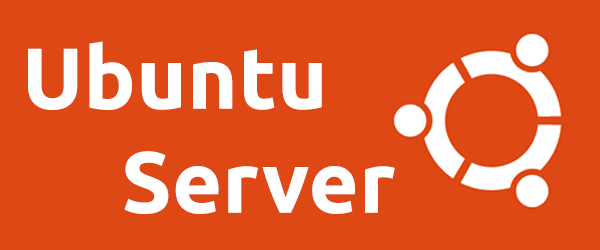Säkra servern med UFW
UFW – Uncomplicated Firewall – är en frontend till Iptables och som låter dig konfigurera brandväggen i ditt linuxsystem på ett enkelt sätt.
Denna guide är för dig som har en enkel server hemma som du vill säkra genom att konfigurera brandväggen. Troligtvis har du redan en router som skyddar ditt nätverk, men det är aldrig fel att också säkra servern eller arbetsstationen med en brandvägg.
Jag använder Ubuntu Server 16.04 LTS, men det går bra att använda någon annan Debian-baserad distribution.
Om du inte redan har ufw installerat:
sudo apt-get install ufw
För att se den aktuella statusen för ufw, använd följande kommando
sudo ufw status
Som defaultinställning blockerar ufw all trafik till maskinen och tillåter all trafik ut ur maskinen. Du kan se vilken inställning ufw har genom följande kommando:
sudo ufw status verbose
Om du vill ändra default inställningarna, t.ex. till att neka även utgående trafik, använd följande kommando:
sudo ufw default deny outgoing
Om du vill att ufw ska tillåta all trafik:
sudo ufw default allow incoming
Lägg till regler
Den första regel du vill lägga till är troligtvis att tillåta port 22 för SSH, det gör du med följande kommando
sudo ufw allow 22/tcp
OBS: Om du inte lägger till en korrekt regel för SSH och sedan startar ufw, så kan du bli utestängd från din server.
Man kan också använda kommandot
sudo ufw allow ssh
Om du använder en annan port, t.ex. 5555 kör du bara
sudo ufw allow 5555/tcp
Detta öppnar upp porten från “everywhere”. Om du vill ha porten öppen, t.ex. bara för ditt eget nätverk , kan du använda följande kommando
sudo ufw allow from 192.168.1.0/24 proto tcp to any port 22
Om du sedan kör
sudo ufw status
Så ser du regeln. Du kan givetvis använda dig av en specifik IP-adress istället för att ange hela nätverket.
Begränsa antalet försök att ansluta till en port
För t.ex. port 22 kan det vara bra att lägga till en begränsning (på sex försök), som hindrar t.ex. bruteforce-attacker mot din port:
sudo ufw limit 22/tcp
Aktivera ufw
När du är nöjd med dina regler startar du ufw med detta kommando
sudo ufw enable
Ta bort och ändra ordning på regler
För att ta bort regler som du lagt kan du använda följande kommando för att först se regelns nummer:
sudo ufw status numbered
För att ta bort en specifik regel, t.ex. regel 2, använder du följande kommando:
sudo ufw delete 2
När du tagit bort en regel ändras ordningen och om du vill ta bort fler regler så gör du bäst i att kontrollera igen:
sudo ufw status numbered
Regler som ligger högst upp övertrumfar de längre ner, så om du t.ex. vill blockera en särskild IP måste du lägga den överst.
Lägg till regeln som du vill ha (blockerar 192.168.1.25 från samtliga portar) och som du t.ex. vill ha längst upp
sudo ufw insert 1 deny from 192.168.1.25 to any
Med detta kommando kan du givetvis lägga regeln exakt där du vill ha den genom att ändra numret i ordningen.
Blockera en IP
Vill du enbart lägga till en (fullständig) blockering av en IP-adress (eller av ett nätverk) använder du kommandot:
sudo ufw deny from 192.168.1.25 to any
Stäng av och återställ
Vill du tillfälligt stänga av ufw?
sudo ufw disable
Vill du återställa ufw och ta bort alla regler?
sudo ufw reset
Läs mer: